Aktualisiert December 2025 : Beenden Sie diese Fehlermeldungen und beschleunigen Sie Ihr Computersystem mit unserem Optimierungstool. Laden Sie es über diesen Link hier herunter.
- Laden Sie das Reparaturprogramm hier herunter und installieren Sie es.
- Lassen Sie es Ihren Computer scannen.
- Das Tool wird dann Ihren Computer reparieren.
Sehr oft sind wir gezwungen, unsere Grafiktreiber manuell zu aktualisieren. Während Windows Update Ihr Computersystem einschließlich der Gerätetreiber automatisch aktualisiert, oder die Software-Updater Ihrer Grafikhardware Sie informieren, wenn Updates verfügbar sind, kann es eine Zeit geben, in der Sie Ihre Systemvideo- und Grafiktreiber selbst aktualisieren müssen, wenn Sie Probleme wie das Flackern der Helligkeit des Laptop-Bildschirms haben oder wenn Sie eine bessere Leistung aus Ihrem System herausholen möchten.
Wie man Grafiktreiber aktualisiert
Wir empfehlen die Verwendung dieses Tools bei verschiedenen PC-Problemen.
Dieses Tool behebt häufige Computerfehler, schützt Sie vor Dateiverlust, Malware, Hardwareausfällen und optimiert Ihren PC für maximale Leistung. Beheben Sie PC-Probleme schnell und verhindern Sie, dass andere mit dieser Software arbeiten:
- Download dieses PC-Reparatur-Tool .
- Klicken Sie auf Scan starten, um Windows-Probleme zu finden, die PC-Probleme verursachen könnten.
- Klicken Sie auf Alle reparieren, um alle Probleme zu beheben.
Klicken Sie unter Windows 10 auf die Schaltfläche Start, um das WinX-Menü zu öffnen, und wählen Sie Gerätemanager. Erweitern Sie Display-Adapter , um die Details Ihrer Grafikkarte anzuzeigen. In meinem Fall unten sehen Sie sowohl einen Intel als auch einen NVIDIA GeGorce Eintrag. Das bedeutet, dass mein Laptop je nach Bedarf zwischen diesen beiden Geräten wechselt.
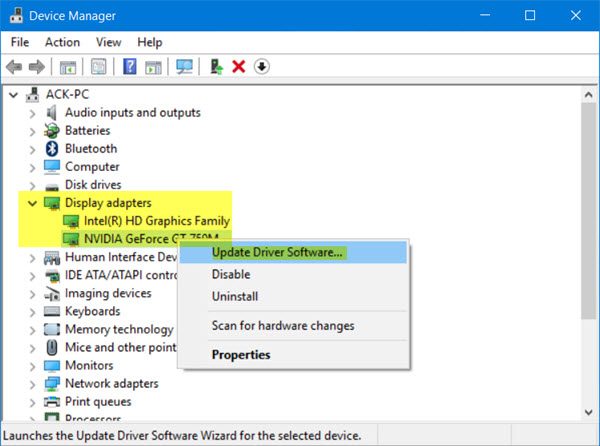
Daher muss ich die Inter(R) HD-Grafikfamilie sowie die NVIDIA GeForce-Kartentreiber aktualisieren. Sie können mit der rechten Maustaste auf sie klicken und Treibersoftware aktualisieren wählen, um die Treiber zu aktualisieren. Dieser Beitrag zeigt Ihnen im Detail, wie Sie Gerätetreiber deinstallieren, deaktivieren, zurücksetzen oder aktualisieren können.
Ihr Computer wird nach verfügbaren Updates suchen und diese automatisch herunterladen und installieren.
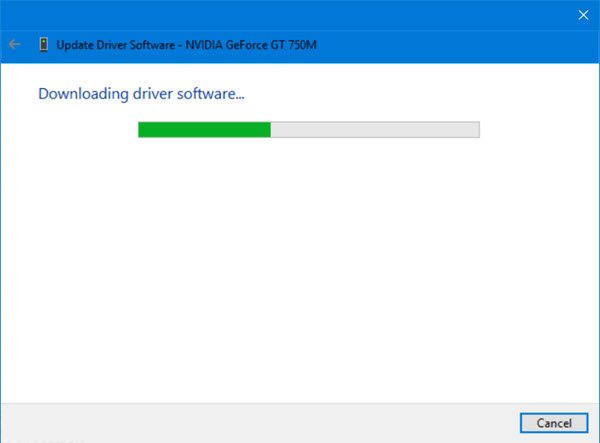
Sobald der Grafiktreiber installiert ist, werden Sie informiert und werden aufgefordert, Ihren PC neu zu starten.
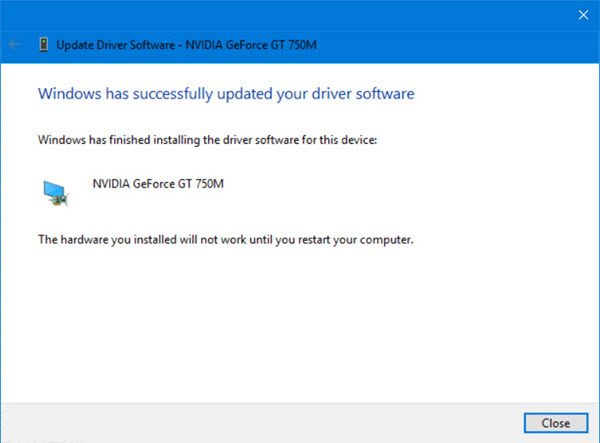
Starten Sie Ihren Computer neu und Ihr Treiber wird aktualisiert!
Es gibt eine andere Möglichkeit, NVIDIA GeForce-Treiber zu aktualisieren. Geben Sie GeForce in Start search ein und wählen Sie GeForce experience. Nachdem diese NVIDIA GeForce experience App gestartet wurde, können Sie mit der rechten Maustaste auf das Taskleistensymbol klicken und Nach Updates suchen auswählen.
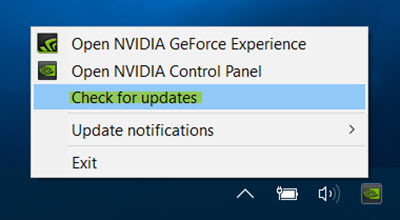
Wenn Updates verfügbar sind, wird eine entsprechende Popup-Benachrichtigung angezeigt.

Klicken Sie darauf und die NVIDIA GeForce Experience UI wird geöffnet. Wenn Sie auf die grüne Schaltfläche Treiber herunterladen klicken, wird der Download und die Installation gestartet.

Dies sollte dir eine reibungslose Erfahrung ermöglichen.
Hinweis: Wenn Sie die neueste Version von NVIDIA GeForce Experience verwenden, werden Sie möglicherweise aufgefordert, sich mit Ihrem Facebook- oder Google-Konto anzumelden, was ziemlich irritierend und zeitaufwändig sein kann, da sie nach zusätzlichen Informationen, Zugang zu Ihrem Facebook/Google-Konto und E-Mail-Verifizierung fragen.
Es gibt noch einen anderen Weg, und zwar die Suche nach Treiber-Downloads für Ihr System im Internet und dann die Suche nach dem Treibernamen auf der Website. Ich habe unten einige Links für Ihre Referenz angegeben. Sie können die Website Ihres Computerherstellers oder die Website des Herstellers von Grafikhardware besuchen:
HP | Dell | AMD | Intel | NVIDIA | GeForce.
Einige von Ihnen möchten vielleicht kostenlose Treiberaktualisierungssoftware oder Tools wie AMD Driver Autodetect, Intel Driver Update Utility oder Dell Update Utility verwenden, um Ihre Gerätetreiber zu aktualisieren.
Ich hoffe, das hilft!
EMPFOHLEN: Klicken Sie hier, um Windows-Fehler zu beheben und die Systemleistung zu optimieren
